Samsung PS50A756T1M User Manual
Page 279
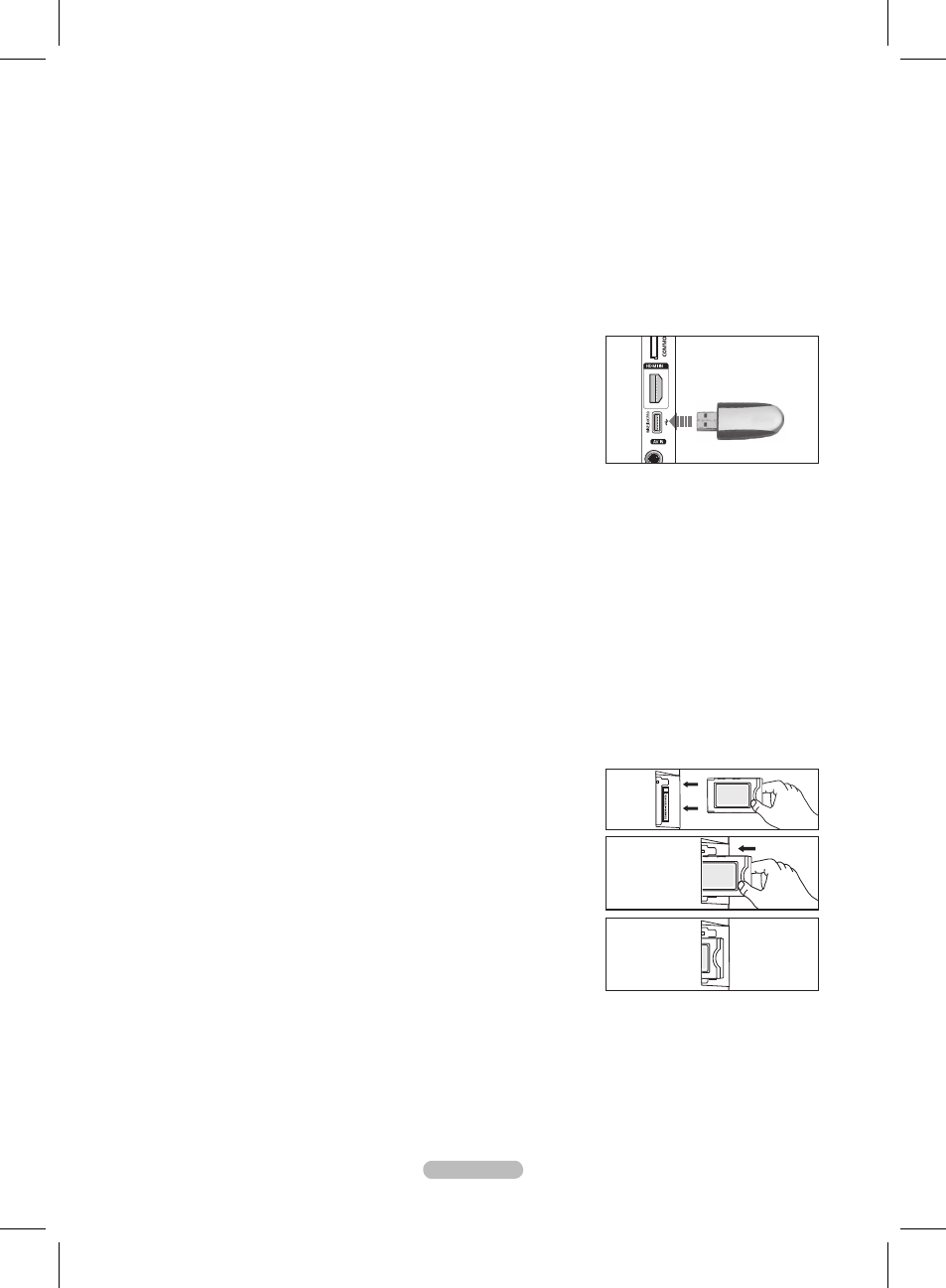
Български - 5
Икономично
Тази функция регулира яркостта на телевизора така, че да се намали потреблението на електроенергия. Когато
гледате телевизия вечер, настройте опцията за режим
Икономично на Високо, за да намалите умората на очите,
както и потреблението на енергия.
Изкл: Изключва функцията за икономия на енергия.
Слабо: Задава функцията за икономия на енергия на ниска.
Средно: Задава функцията за икономия на енергия на средна.
Високо: Задава функцията за икономия на енергия на висока.
Натиснете бутона
TOOLS, за да покажете менюто Инструменти.
Можете да зададете опцията за икономично и като изберете
Инструменти → Икономично.
Надстройка на софтуера
За да бъде вашия продукт на ниво на новите функции на цифровата
телевизия, периодично се излъчват софтуерни актуализации като част
от нормалния телевизионен сигнал. Телевизорът автоматично засича
тези сигнали и показва банера за актуализиране на софтуера. Дава ви се
опцията да инсталирате актуализацията.
ЧРЕЗ USB
Поставете USB диск, съдържащ надстройката на фърмуера за телевизора.
Внимавайте да не изключвате захранването и да не изваждате USB
диска, докато се извършват надстройките. Телевизорът ще се изключи и включи автоматично след извършването
на надстройката на фърмуера. След завършването на надстройките, проверете версията на фърмуера. Когато
софтуерът се обновява, видео и аудио настройките, които сте направили, ще се върнат към фабричните си настройки.
Препоръчваме ви да си запишете настройките, за да можете лесно да ги възстановите след обновяване.
С канал
Надстройка на софтуера с излъчвания сигнал.
Надстройка на режим готовност
За да продължите софтуерната актуализация при включен режим, изберете Вкл. с натискане на бутона ▲ или ▼. 45
минути след влизане в режим на готовност се започва ръчна актуализация. Тъй като захранването на телевизора се
включва вътрешно, екранът може да леко да свети за продукта. Този феномен може да продължи повече от 1 час,
докато приключи актуализирането на софтуера.
Алтернативен софтуер
За показване на информация за версията на софтуера.
Общ интерфейс
Инсталиране на CI карта
a. Закупете модула CI CAM от най-близкия доставчик или по телефона.
b. Поставете CI CARD в CAM в посока на стрелката, докато пасне.
c. Поставете CAM със CI CARD в слота за общ интерфейс.
Поставете CAM в посока на стрелката до упор, така че да е паралелна
със слота.
d. Проверете дали виждате картина на канал с кодиран сигнал.
CI меню
Това дава възможност на потребителя да избере от предоставеното CAM
меню.
Изберете CI Меню на базата на PC картата на менюто.
Инфо за приложение.
Това съдържа информация за CAM, поставено в слота CI и я показва.
Информацията на приложението е за поставяне на CI CARD. Можете да
поставите CAM по всяко време, независимо дали телевизора е ВКЛ или
ИЗКЛ.
1. Закупете модула CI CAM от най-близкия дилър или по телефона.
. Поставете CI CARD в CAM в посока на стрелката, докато пасне.
3. Поставете CAM със CI CARD в слота за общ интерфейс. (Поставете CAM в посока на стрелката дотрая, така че да е
паралелна със слота.)
4. Проверете дали виждате картина на канал с кодиран сигнал.
❑
T
❑
❑
N
4
Странично табло на
телевизора
USB диск
BN68-01757C-Bul.indb 25
2008-9-24 13:57:58
